- 20 Jun 2024
- 1 Phút để đọc
- In
- TốiÁnh sáng
- .PDF
Chế độ xem hoạt ảnh
- Cập nhật vào 20 Jun 2024
- 1 Phút để đọc
- In
- TốiÁnh sáng
- .PDF
Giai đoạn này cung cấp mô phỏng bằng hoạt ảnh cho từng kịch bản, đóng vai trò công cụ hỗ trợ trực quan bổ sung cho hoạt động tư vấn hoặc phân tích mô phỏng. Người dùng cũng có thể xuất dữ liệu răng từ bước hoạt ảnh cụ thể, nếu cần.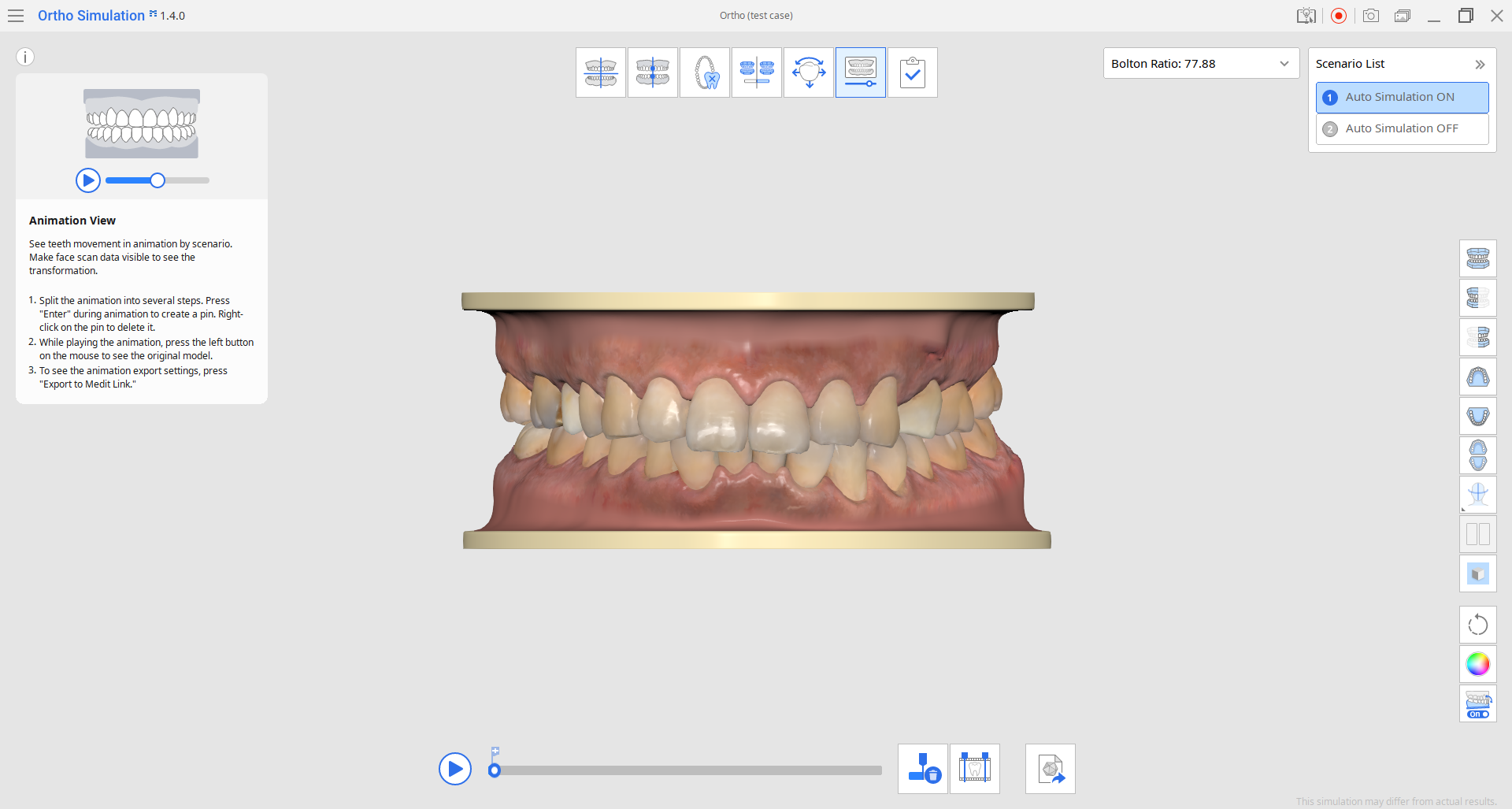
1. Bắt đầu bằng cách chọn kịch bản bạn muốn xem chuyển động răng bằng hoạt ảnh ở góc trên bên phải. Sau đó nhấp vào phát (hoặc nhấn phím cách) để bắt đầu hoạt ảnh. Nhấp vào mô hình bất cứ lúc nào khi phát lại hoạt ảnh để tạm dừng. Nếu bạn nhấp vào và giữ thì có thể so sánh trạng thái răng hiện tại với mô hình gốc.
Dùng nút điều khiển chế độ xem hoặc "Hiển thị/Ẩn dữ liệu tham chiếu" trong Thanh công cụ bên để hỗ trợ.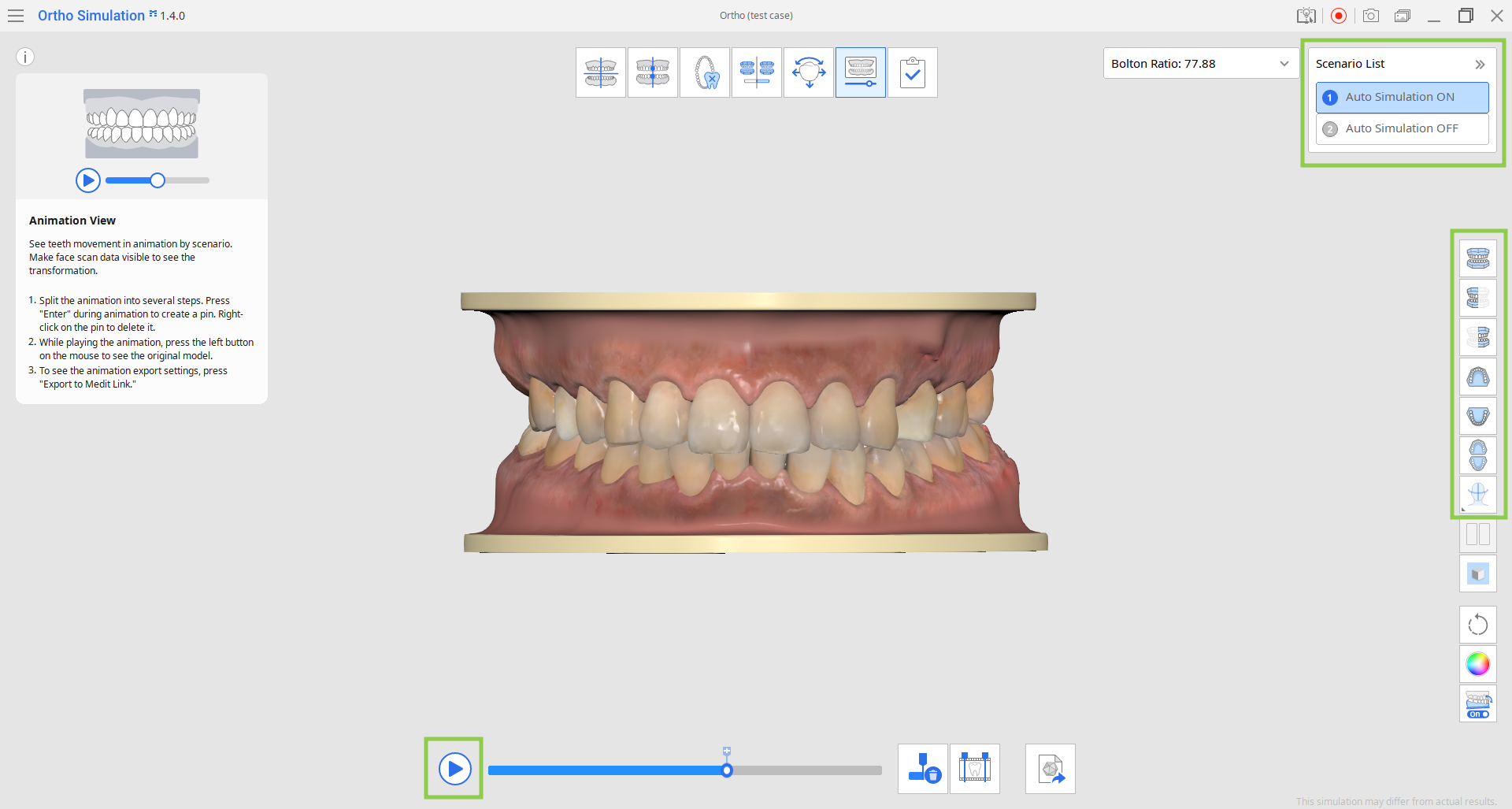
2. Nhấp vào "Chia hoạt ảnh thành nhiều bước" trong Hộp công cụ ở dưới cùng để tự động chia hoạt ảnh thành nhiều bước theo số chẵn. Bạn có thể đặt số bước, tối đa là 20. Sau đó, mỗi bước sẽ được đánh dấu bằng ghim.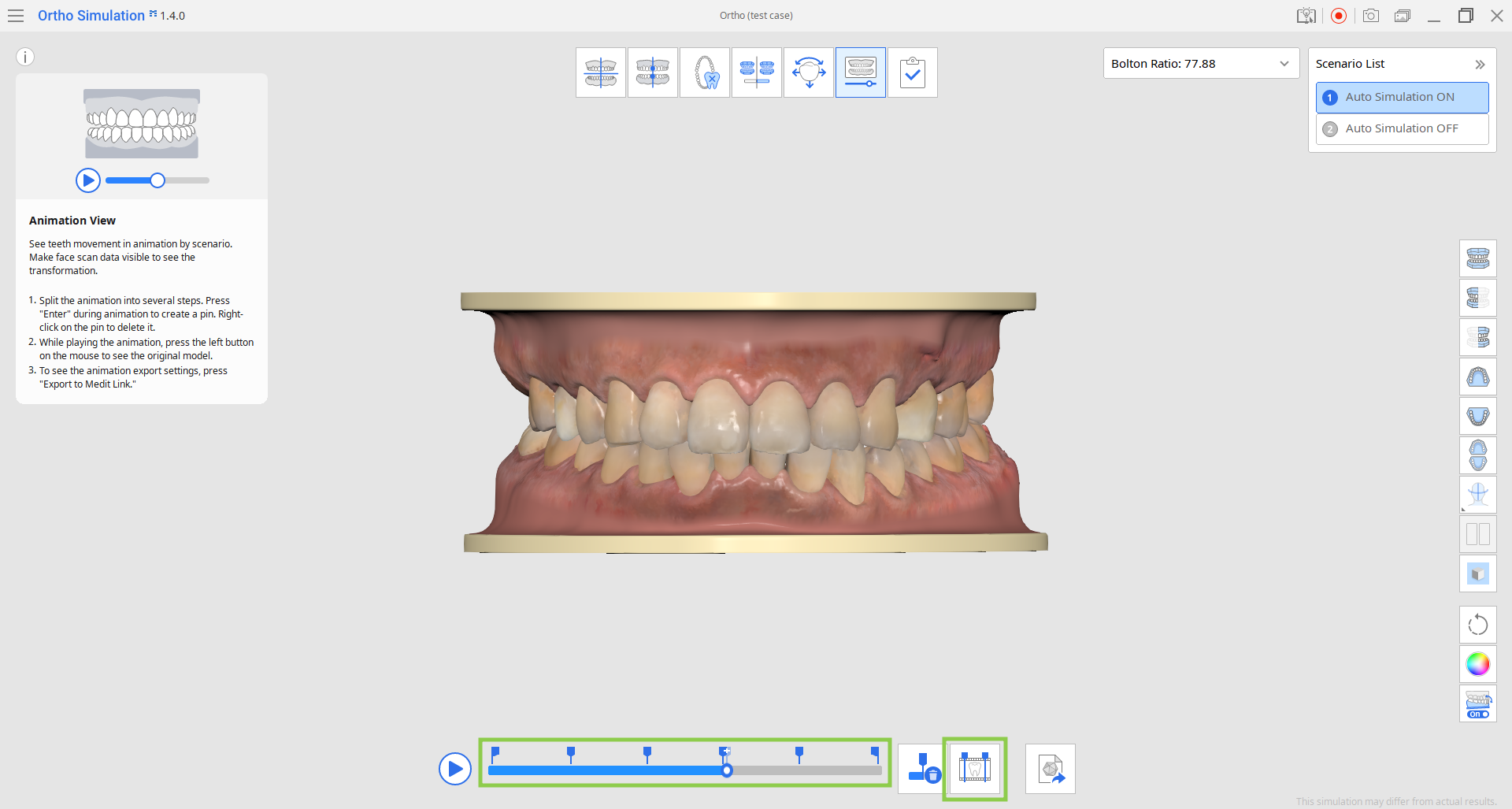
- Có thể tạo thủ công các bước bằng cách nhấp vào biểu tượng ghim nhỏ trên seekbar.

- Nhấp chuột phải vào ghim để xóa hoặc dùng "Xóa tất cả ghim" để xóa toàn bộ ghim trong một lần.

3. Nếu cần, bạn có thể xuất dữ liệu răng ở một bước cụ thể bằng cách tùy chỉnh tùy chọn xuất trong tính năng "Xuất sang Medit Link" ở dưới cùng. Bạn có thể chỉ xuất bước hiện tại, tất cả các bước hoặc bước đã chọn cụ thể.
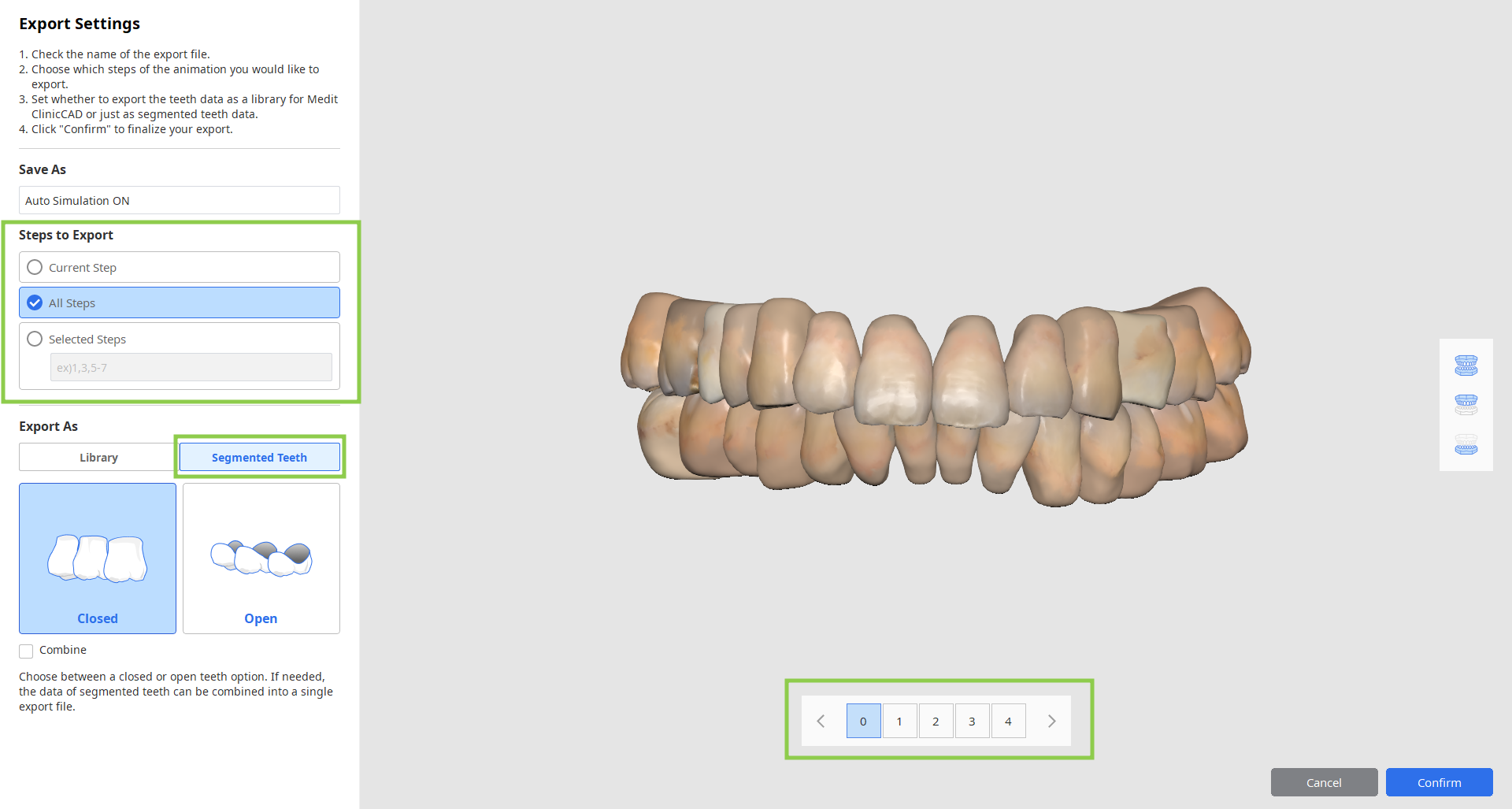
4. Khi bạn đã hoàn tất mọi công việc trong giai đoạn này, hãy nhấp vào biểu tượng giai đoạn cuối cùng ở trên cùng màn hình.




